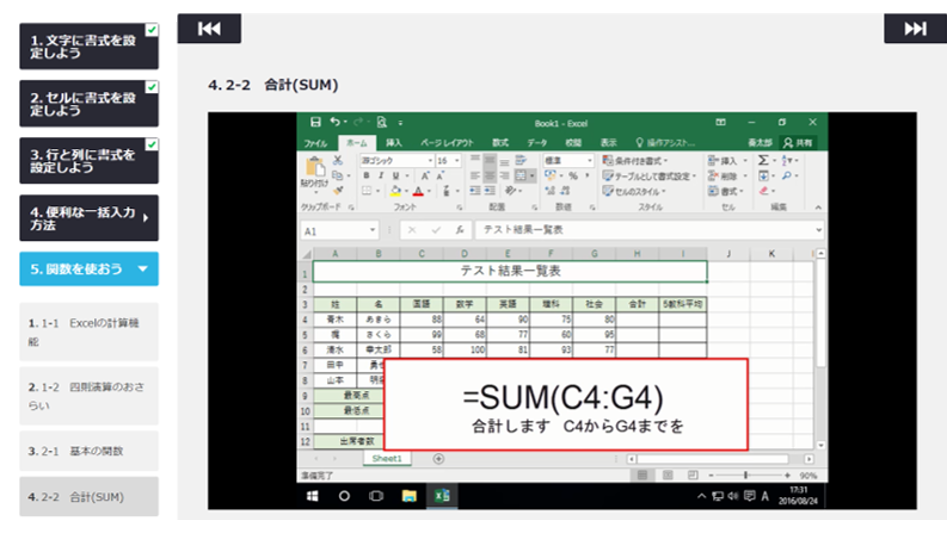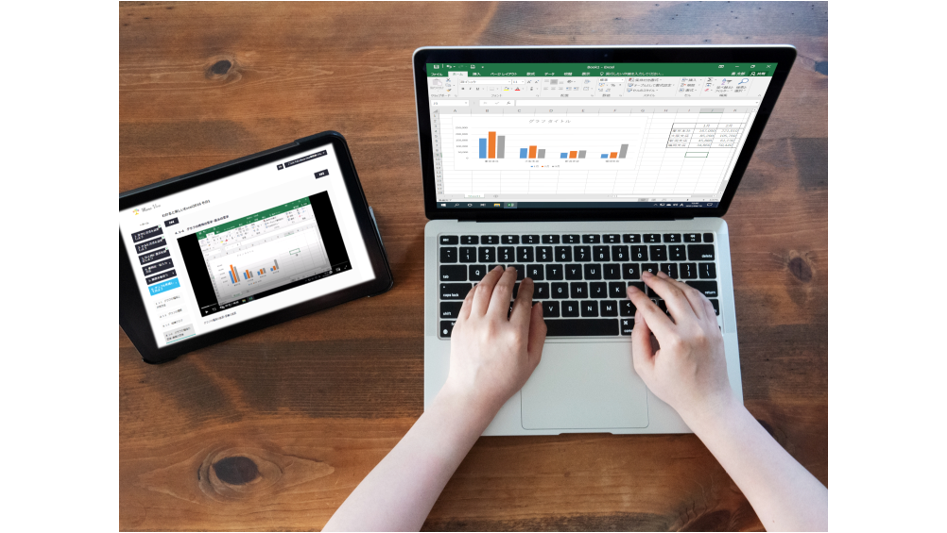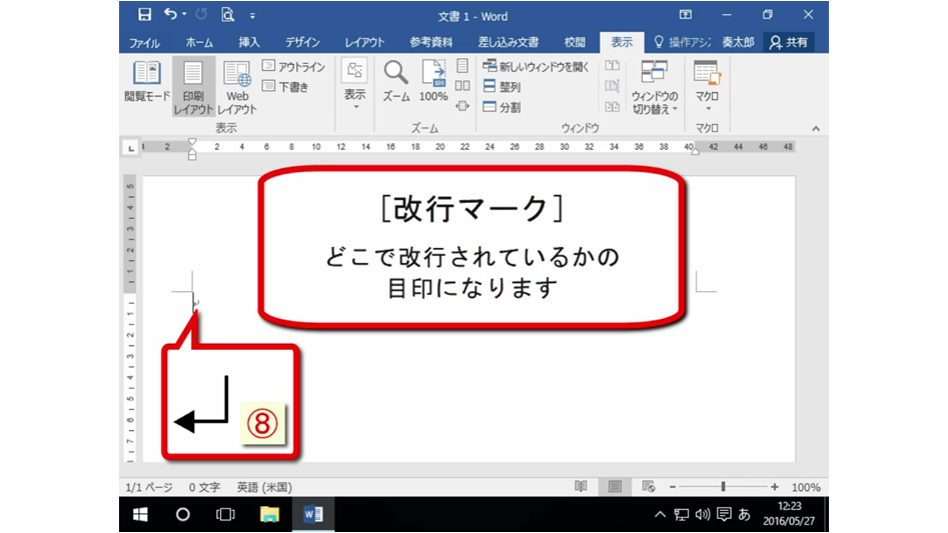Mana-Viva(マナビバ)の学習教材が「わかりやすい」ワケ
パソコン操作は身に付けたいけれど、無料で見られる動画でいいや、と考えていませんか?
パソコン操作を学習するための無料動画はいろいろありますが、「配置を変更する機能の説明」「文字を装飾する機能の説明」など、機能の説明だけがされている動画では、どんな場面で使用するのか具体的にイメージしにくいものです。
また、一つの動画でたくさんの機能を学習することを目的にした動画では、学習する内容が多かったり、上級者向けの操作説明が増えてきたりして、途中で学習をあきらめてしまう方もいらっしゃいます。
Mana-Viva(マナビバ)の学習教材は、実際に資料を作成するときと同じ流れでご説明していますので、その機能をどんな場面で使用するのかがイメージしやすくなっています。
例えば、「はじめてのWord2016」講座では、白紙の状態から文字を入力し、配置や文字サイズなどの書式を設定して、さらに文書の見栄えを良くするためにコピーの機能で効率よく装飾を追加し、文書を完成させます。
また、説明の始めに、これから作成する資料の完成図を確認しますので、今どの部分を操作しているのかを意識しながら学習できます。
さらに、講座ごとに、使用する機能や作成する資料の難易度が上がっていきますので、ご自身のペースで学習しながらステップアップすることができます。
今後、それぞれの講座でどんな資料が作成できるのかをご紹介する記事を追加していきます。
そちらもぜひご確認ください!